Sådan tilføjer du din egen musik til TikTok: Vælg den musik, du kan lide
Forestil dig at se videoindhold uden musik; det ser kedeligt og livløst ud, ikke? I så fald kan du overveje at tilføje musik til din video for at gøre den mere livlig og lokke flere seere til at se den.
TikTok er en social medieplatform, der gør det muligt for brugere at oprette, dele og opdage korte videoer. Det er en applikation, der bruges som en stikkontakt af brugere til at vise deres talent inden for dans, sang, læbesynkronisering og meget mere. En video skal indeholde musik for at have engagerende indhold for at kunne frembringe denne form for indhold. Vil du mestre hvordan man tilføjer musik til TikTok videoer? Hvis ja, fortsæt med at læse, da dette indlæg vil lære dig, hvordan du bruger baggrundsmusikfunktionen på platformen.
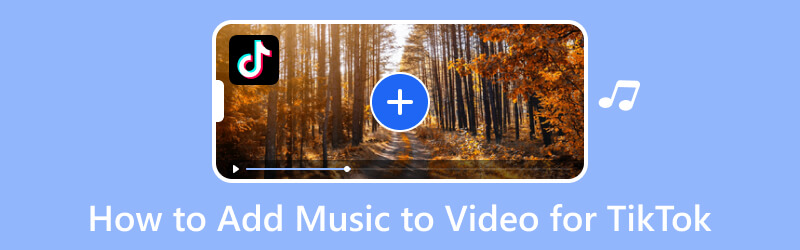
SIDEINDHOLD
Del 1. Sådan tilføjer du musik til video til TikTok
1. Vidmore Video Converter
TikTok gør det muligt for brugere at uploade videoer fra skrivebordet ved hjælp af en browser. Der er dog ingen tilgængelige musikredigeringsfunktioner på desktopversionen. Heldigvis, Vidmore Video Converter kan løse dit problem med at tilføje musik til den video, du vil poste. Dette program giver dig mulighed for at inkorporere et stykke baggrundsmusik eller lydeffekter i din video. Oven i det har den en sektion, hvor du kan redigere den musik, du har tilføjet. Det giver dig mulighed for at reducere eller øge musiklydstyrken og indstille en bestemt forsinkelse baseret på dine præferencer. Udover det giver det dig mulighed for at tilføje mere end ét lydspor.
- Brugere kan tilføje mere end ét stykke musik.
- Det understøtter en bred vifte af video- og lydfilformater.
- Den har færdige temaer, collage-fremstillere, en konverter og mere.
- Den er kompatibel med Mac og Windows PC.

Nedenfor er instruktionstrinene til, hvordan du tilføjer musik til TikTok-video ved hjælp af Vidmore Video Converter:
Trin 1. Download og installer Vidmore Video Converter
For at få fuld adgang til programmet skal du downloade og installere det fra hjemmesiden. Efter installationsprocessen skal du fortsætte med at åbne programmet for at komme i gang.
Trin 2. Upload videofil
Når du åbner programmet, ledes du til fanen Konverter. Du kan se en mulighed, hvor du kan tilføje din videofil. Klik på (+) for automatisk at åbne din skrivebordsmappe og vælge en video, som du vil tilføje musik til.
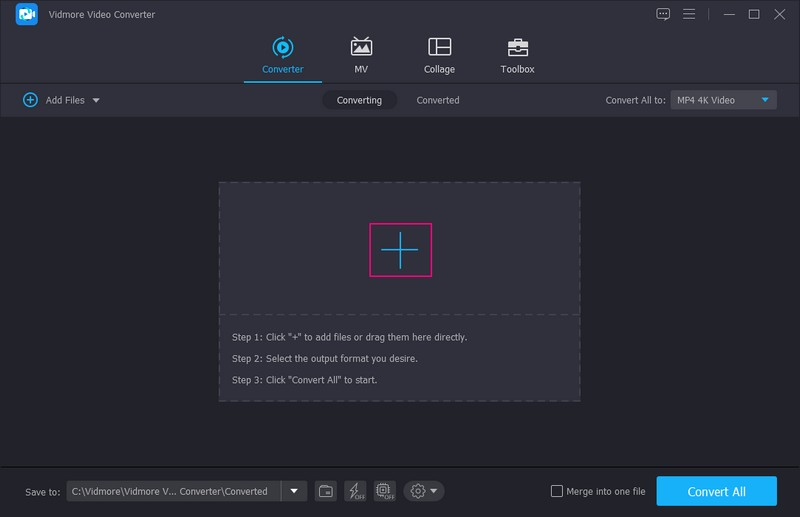
Trin 3. Tilføj musikfil
Når din videofil er tilføjet til konvertersektionen, skal du gå til rullemenuen og vælge + Lydspor. Derefter åbnes skrivebordsmappen, hvor du vælger den musik, du vil inkorporere i din video. Så kommer et lille vindue frem på din skærm; Vælg Rediger nu fra mulighederne.
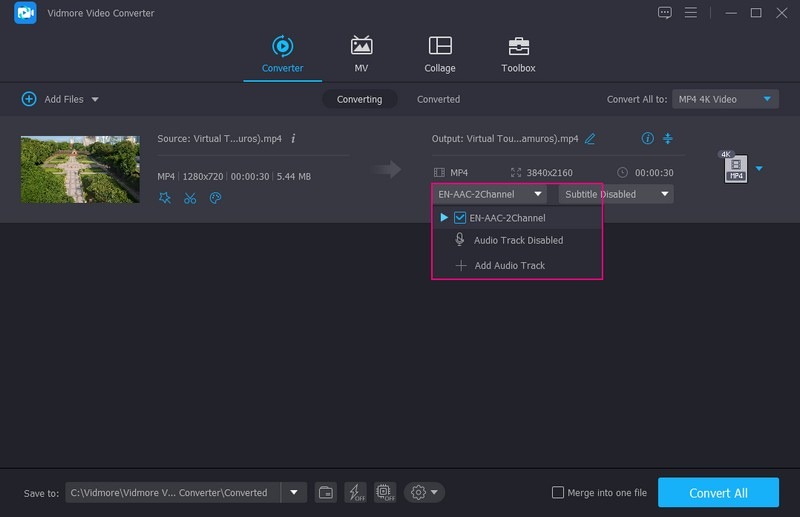
Trin 4. Rediger lydfil
Du bliver dirigeret til lydsektionen, hvor du kan redigere den musik, du har tilføjet. Gå til Bind hvis du vil skrue op eller ned for lyden. Træk markøren fra venstre side af bjælken, hvis du vil skrue ned for lydstyrken. I modsætning hertil skal du trække markøren fra højre side af bjælken, hvis du vil øge lydstyrken. Når det er afgjort, skal du klikke på Okay knappen for at gemme ændringerne.
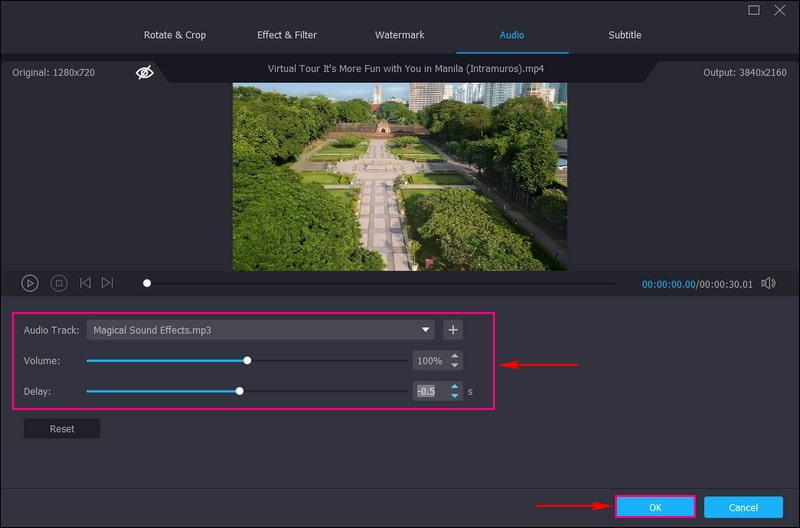
Trin 5. Gem video med musik
Du er tilbage til konvertersektionen igen. Når du er tilfreds, skal du trykke på Konverter alle knappen for at starte eksporthandlingen. Din redigerede video vil blive gemt i din skrivebordsmappe. Find og tjek det, og post det på din TikTok-konto.
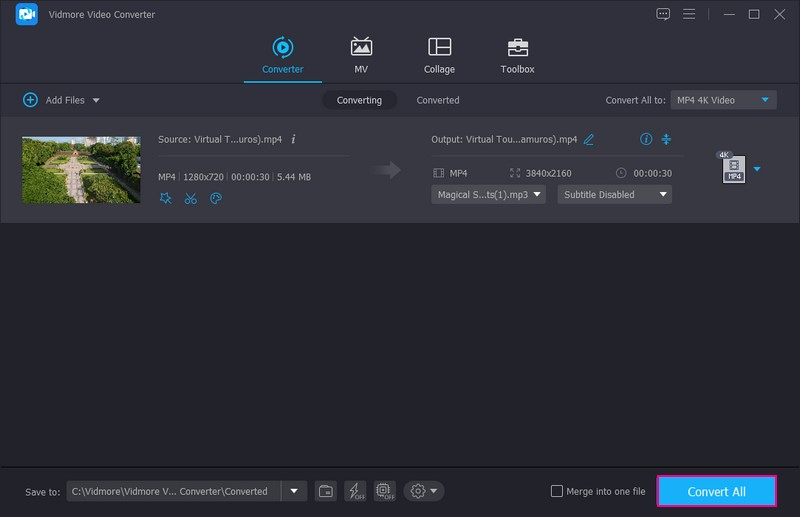
2. InShot
InShot er en kraftfuld alt-i-en videoredigerer og maker spækket med professionelle funktioner. Det giver dig mulighed for at tilføje musik, keyframe, videocollage, sløret baggrund, overgangseffekter, tekst, emoji og mere. Denne applikation er ideel til at tilføje musik til en video, før den lægges ud på sociale medieplatforme som TikTok. Den tilbyder musikanbefalinger og lydeffekter og giver dig mulighed for at tilføje musik baseret på dit valg. Derved kan du øge eller sænke lydstyrken, dæmpe lyden eller udtrække lyden, hvis du vil.
Nøglefunktioner:
- Det giver brugerne mulighed for at tilføje musik, lydeffekter og voice-overs.
- Det har grundlæggende redigeringsmuligheder som beskæring, trim, fletning, ændring af forhold, hastighed og mere.
- Den har et indbygget bibliotek bestående af forskellig musik.
Trin 1. Download og installer InShot-applikationen på din mobilenhed. Når installationsprocessen er færdig, skal du fortsætte med at åbne den.
Trin 2. Tryk på Video fra listen over muligheder præsenteret på hovedgrænsefladen. Det åbner dit telefongalleri og vælger en video, som du vil have med et stykke musik. Derefter vil din video blive tilføjet til hovedredigeringssektionen. Her skal du klikke på musik mulighed, og klik på Tilføj musik ikon. Du kan vælge musik fra Udvalgte, Mit musikog Effekter.
Hvis du ønsker at tilføje musik fra din afspilningsliste, skal du gå til Mit musik og find den musik, du vil tilføje. Klik på musikken og Brug knappen vises ved siden af. Hvis du vil ændre musikvolumen, skal du klikke på den tilføjede video fra tidslinjen og udføre din opgave.
Trin 3. Når du er færdig, skal du klikke på (✔) for at anvende musikken til videoen. Tryk derefter på Gemme knappen for at gemme den redigerede video med musik.

Del 2. Sådan tilføjer du musik til video ved hjælp af TikTok's indbyggede funktion
TikTok motiverer brugerne til at lave en bred vifte af videoer, så platformen giver adskillige musik- og lydeffekter. Den har en sålafdeling, hvor forskellige sange er placeret. Disse sange afspilles kun på sekunder eller minutter sammenlignet med deres oprindelige tid. Det fremhæver kun de mest spillede dele af sangene, og brugere kan bruge disse sange til at dubbe eller oprette danse-tutorials.
Stol på de angivne trin for at lære, hvordan du tilføjer musik til TikTok-video ved hjælp af den indbyggede funktion:
Trin 1. Først og fremmest skal du åbne TikTok-applikationen på din mobile enhed. Når du har åbnet, bliver du dirigeret til hovedet. Tryk på (+) nederst i midten af din skærm, hvilket fører dig til optagesektionen.
Trin 2. Tryk på Tilføj lyd knappen øverst i midten af din skærm, og dirigerer dig til musiksektionen. Her kan du se forskellige sange med forskellige slags genrer og kommer fra forskellige lande. Under Opdage, specifikt For dig sektion, vil du se forskellige sange, som programmet anbefaler, du bruger. Udover det kan du finde sange fra afspilningsliste afsnit.
Hvis du har bestemt musik, du vil bruge til din video, skal du gå til Søg bar, og indtast sangens titel. Under søgefeltet kan du se Du kan lide sektionen under søgelinjen, som anbefaler forskellige sange.
Trin 3. Når du har besluttet, hvilken musik du vil bruge, skal du klikke på musikken, og et sæt muligheder vises ved siden af. Du kan trimme andre dele af musikken, du ikke har brug for, og gemme musikken til bogmærket. Tryk derefter på ikonet (✔) for at tilføje musikken til videoen. Skyd derefter en video eller vælg en fra dit telefongalleri her.
Trin 4. Du kan bruge de andre redigeringsmuligheder til at foretage ændringer i din video. Når du er færdig, skal du klikke på Næste knappen og post videoen.
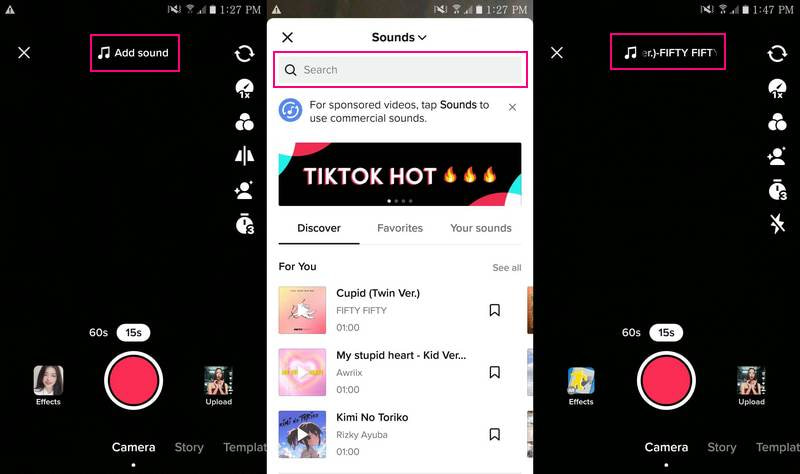
Del 3. Ofte stillede spørgsmål om tilføjelse af musik til TikTok
Hvor lang tid kan en sang være i TikTok?
TikTok giver brugerne mulighed for at optage og bruge en sang i omkring tres sekunder, hvilket er nok til at skabe indhold, der kan deles.
Hvorfor er sange på TikTok kun 1 minut?
Platformen afbryder sangen inden 24 sekunder, fordi den vil slå lyden fra videoerne, hvis den er positiv for krænkelse af ophavsretten. Brugere kan kun bruge én sang pr. video, og lyden kan droppes i 30 sekunder med 10 sekunders intervaller.
Hvilke sange er tilladt på TikTok?
TikTok-brugere med personlige konti kan få adgang til enhver lyd, de vil bruge, og det inkluderer populære popsange over hele kloden. TikTok-konti, der bruges til forretning, må dog ikke bruge musik i deres videoer.
Konklusion
Bortset fra TikToks indbyggede baggrundsmusikfunktion, lærte dette indlæg dig hvordan man tilføjer lyd til TikTok video ved hjælp af alternative applikationer. Stol på Vidmore Video Converter, hvis du vil tilføje mere end ét stykke musik til din video. Udover det giver det dig mulighed for at redigere den tilføjede lyd og har andre redigeringsmuligheder for at forbedre din video.


